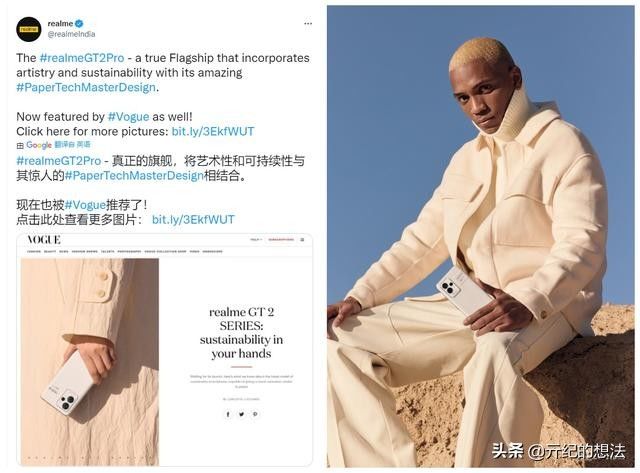黎心依~我是京燕小姐~
今天我们开始讲CorelDRAW(CDR)的基础教学——第四章填充和轮廓 。
今天的主要内容:
4.1使用调色板设置填充颜色和轮廓颜色 。
4.2使用“交互式填充工具”
4.3编辑等高线
4.4网格填充工具
4.5使用“智能填充”工具
4.6“颜色”停靠窗口
4.7使用“滴管”工具
本文比较长~有需要的小可爱们可以根据主要内容找来学习~ (づ 3 づ) づ
最后,文章有对以往教学文章的回顾和好处~
第4章填充和概述4.1使用调色板设置填充颜色和轮廓颜色 。4.1.1用调色板填充颜色
矢量分为两部分:轮廓线和填充 。等高线是指图形的边缘线,也可以叫笔画 。填充是轮廓线内的部分 。填充可以是纯色、渐变甚至图案 。图形可以同时具有填充和轮廓,或者只有填充或轮廓 。如果绘制的图形没有填充或轮廓,它在打印输出中将不可见 。
选择一个图形,如图所示 。然后用鼠标左键点击窗口右侧调色板中的色块来填充颜色 。如图所示 。
然后右键单击窗口右侧调色板中的颜色块,为所选图形添加轮廓颜色 。如图所示 。选择带有填充的图形,然后左键单击调色板顶部的按钮以移除填充颜色 。右键单击可删除轮廓颜色 。
4.2使用“交互式填充工具”交互式填充工具集成了多种填充效果,包括“纯色”、“渐变”、“图案”或其他丰富多彩的效果 。在工具箱中选择“交互式填充工具”,在属性栏中可以看到多种填充效果,如图 。点击属性栏中的“双色影线”按钮,还可以看到另外两个隐藏的影线工具 。如图所示 。
均匀填充
选择要填充的图形,单击工具箱中的“交互式填充工具”按钮,然后单击属性栏中的“均匀填充”按钮 。然后将显示编辑均匀填充的选项,如图所示 。单击填充颜色按钮打开编辑颜色填充窗口 。在此窗口中,拖动颜色条上方的滑块选择一种色调,然后拖动左侧色域中的方形控制点选择一种颜色,如图所示 。填充效果如图所示 。
【有想学平面设计的朋友可以留在我的学习交流裙:727-512-224】
梯度填充
选择需要设置渐变的对象,单击工具箱中的交互式填充工具按钮,然后单击属性栏中的渐变填充按钮 。设置渐变的选项会显示在属性栏中,渐变编辑手柄会显示在所选图形的上方,如图所示 。
点击渐变手柄上的节点,然后点击属性栏中的“节点颜色”按钮,在颜色设置窗口中选择颜色,如图 。或者点击渐变手柄上的节点,然后你会看到它下面有一个浮动窗口 。点击“节点颜色”按钮,也将显示颜色设置窗口 。您可以在此窗口中选择一种颜色 。如图所示 。
4.2.3矢量图案填充
选择一个图形,在工具箱中单击“交互式填充工具”,然后在属性栏中单击“矢量图案填充” 。此时,选中的图形用默认图案填充,如图所示 。如果要选择另一种图案进行填充,可以点击属性栏中的填充选择器按钮,然后在下拉面板的左侧选择一种填充类型,再点击右侧缩略图将其选中,然后在显示的下拉面板中点击应用按钮,如图所示 。然后用选择的矢量图案填充选择的图形,如图所示 。
位图图案填充
选择一个图形,在工具箱中单击“交互式填充工具”,然后在属性栏中单击“位图填充” 。所选图形将用默认位图图案填充 。如图所示 。如果要选择位图图案,可以点击属性栏中的填充选择器按钮,然后在下拉面板左侧选择一种填充类型,点击右侧缩略图将其选中,然后在显示的下拉面板中点击应用按钮,如图所示 。然后用选定的位图图案填充选定的图形,如图所示 。
4.2.5双色图案填充
首先选择要填充的对象,在工具箱中单击交互式填充工具按钮,在属性列中单击双色图案填充按钮 。双色图案填充的相关选项会出现在属性栏中,图形会被默认的双色图案填充,如图所示 。如果要选择图案,可以点击属性栏中的“第一种填充颜色或图案”按钮,在下拉面板中点击选择图案,如图 。
阴影填充
选择一个图形,如图所示 。在工具箱中单击“交互式填充工具”,然后在属性栏中单击“底纹填充” 。选择底纹填充后,选中的图形将被默认底纹填充,效果如图所示 。要选择底纹,请单击属性栏中的按钮选择合适的底纹库,然后单击填充选取器按钮,并在下拉窗口中单击合适的底纹 。
4.2.7附言填写
PostScript填充是一种用PostScript语言计算的图案填充,不仅纹理细腻而且占用空间小空,适合大面积的图案设计 。选择一个图形,在工具箱中单击交互式填充工具,然后在属性栏中选择PostScript填充按钮,如图所示 。选择PostScript填充后,将使用默认图案进行填充 。如果要选择图案,可单击属性栏中的PostScript填充阴影,并从下拉列表中选择合适的填充 。效果如图 。
4.3编辑等高线
等高线可以在属性栏中调整,也可以通过等高线笔的窗口进行设置 。选择一个图形,在属性栏可以看到设置轮廓的选项,如图 。也可以双击窗口右下方的轮廓笔按钮(快捷键:F12)在弹出的轮廓笔窗口中设置轮廓,如图 。
选择一个图形,右键单击调色板中的颜色块以添加轮廓 。默认情况下,轮廓宽度为“细线”,如图所示 。如果要调整轮廓宽度,可以选中图形,点击属性栏“轮廓宽度”后面的“倒三角”按钮,从下拉列表中选择一个预设的轮廓宽度 。如图所示 。您也可以直接在值框中输入值,然后按Enter键确认 。如图所示 。
选择一个图形,双击界面右下角的轮廓笔按钮 。在弹出的轮廓笔窗口中,宽度选项可用于设置轮廓的宽度,如图所示 。点击背面的按钮,在下拉列表中设置轮廓宽度的单位,如图所示 。
轮廓线默认是实线,我们可以根据需要改成不同效果的虚线 。选择带有轮廓的图形,然后点按属性栏中的“样条线样式”按钮 。在下拉列表中可以看到多种轮廓样式,如图所示 。点击选择一种样式,效果如图 。或者使用快捷键F12打开“轮廓笔”窗口,在该窗口中,您可以单击“样式”按钮,在下拉列表中选择相同的轮廓样式 。
【cdr图片怎么局部换色 cdr如何填充颜色】选择相应的轮廓对象并执行“对象”
推荐阅读
- 成考和自考的区别是什么?
- 新电脑怎么接入局域网 如何连接局域网电脑
- 项燕与项羽是什么关系?
- 十一去哪里玩?
- 斜挎包怎么背才最好看
- 如何看待韩国娱乐公司经常在中国买热搜?
- 炒面粉的做法
- x在C语言中是什么意思?
- 注册一个商标多少钱?注册商标怎么才能一次过呢